リモートデスクトップ接続またはRDCは、ユーザーがインターネット接続またはネットワークを介してユーザー自身のコンピューターシステムを介して別のコンピューターシステムをリモート制御できるようにする、Microsoftによって開発されたテクノロジです。ほとんどのタスクは、RDS(リモートデスクトップサービス)からRDP(リモートデスクトッププロトコル)を介して実行されます。簡単に言えば、ユーザーのマウスとキーボードの入力をキャプチャし、それを他のPCに送信して、同じ入力を実行します。
このテクノロジーは、ITフレームワークおよびそのサービスの一部として機能する世界中の多くの企業で使用されています。複雑さを避けるために、ユーザーのIPアドレスと接続されているコンピューターのIPアドレスを保存します。これにより、サービスを閉じた後の再ログインが簡単になります。複数の接続が形成されていて、使用されていない場合にクレデンシャルを削除したい場合は、残念ながらRDCプログラムを使用できません。
ただし、RDCアプリケーションのほかに、リモートデスクトップ接続からIPアドレスを削除できる方法があります。これらの方法については、以下の記事で説明します。
方法1:Windowsクレデンシャルを使用する
Windows Credentials Managerには、古いIPアドレスを削除するオプションがあります。その方法については、以下の手順に従ってください。
1.Win + Rキーを同時に押して、RUNダイアログボックスを開きます。
2.control / name Microsoft.CredentialManagerと入力し、Enterキーを押します。
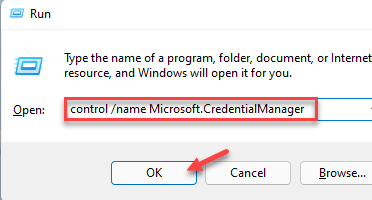
3.次に、[Windowsクレデンシャル]をクリックして変更を加えます。
4.資格情報のリストから、一般的な資格情報を見つけて展開します。
5.以前のすべてのリモート接続IPがここに一覧表示されます。
6.削除するIPアドレスを見つけて展開します。
7.[削除]ボタンをクリックして、資格情報を完全に削除します。
8.削除するIPが複数ある場合は、手順を繰り返します。
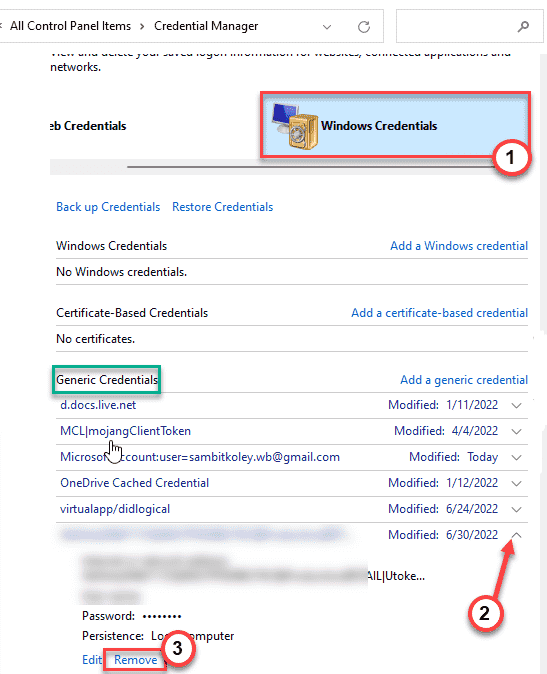
方法2:レジストリエディタを使用する
Windowsレジストリには、以前に保存したIPアドレスを削除するオプションもあります。それらを完全に削除するには、次の手順に従ってください。
1.[スタート]メニューを開き、検索バーに移動します。
2.regeditと入力して、Enterキーを押します。
3.開いたら、次の場所に移動します。
4.HKEY_CURRENT_USER \ Software \ Microsoft \ Terminal ServersClient\Default。
5.ウィンドウの右側の平面で、すべてのMRU名前付き値を見つけて選択します。
6.キーボードのDelボタンを押して、それらをすべて削除します。
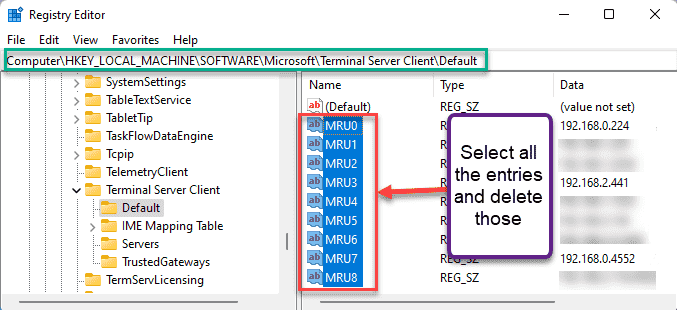
7.左側の平面から、[サーバー]サブキーを開きます。
8.エントリを右クリックし、[削除]オプションを選択して、エントリ全体を削除します。

9.サーバーサブキーを削除した後、エントリなしで再度作成する必要があります。
10.ターミナルサーバークライアントを右クリックし、[新規作成]、[キー]>の順にクリックして再作成します。
11.サーバーという名前に変更します。
これらの手順の後、最終的な変更を行うためにファイルエクスプローラーで行う必要のあるいくつかの変更があります。手順は次のとおりです。
1.このPCをデスクトップから開きます。
2.ドキュメントフォルダを開きます。
3.メニューバーから[表示]タブをクリックします。
4.[非表示アイテム]を選択してから、[非表示アイテム]オプションを再度選択します。
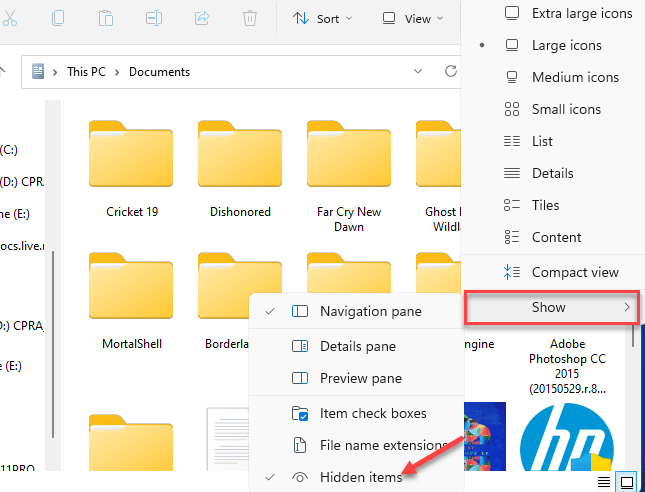
5.ビンアイコンボタンをクリックして、Default.rpdを見つけて削除します。

6.システムを再起動して、行った変更を保存します。
方法3:バッチファイルを使用する
レジストリエディタは、一部のユーザーにとって複雑な場合や、システムパフォーマンスが不安定になる可能性があるため設定を台無しにしたくない場合があります。そのため、ユーザーはバッチファイルを作成して使用し、以前のIPアドレスを削除できます。
1.スタートメニューからメモ帳を開きます。
2.次のコマンドラインを入力または貼り付けます。
エコーオフ
regdelete「HKEY_CURRENT_USER\Software \ Microsoft \ TerminalServerClient\Default」/va/ f
regdelete「HKEY_CURRENT_USER\Software \ Microsoft \ TerminalServerClient\Server」/f
reg add“ HKEY_CURRENT_USER \ Software \ Microsoft \ Terminal Server Client \ Servers”
cd%userprofile%\ document \
attrib Default.rpd –s –h
del Default.rpd
echo「IPアドレスがリモートデスクトップ接続から削除されました。続行するには任意のキーを押してください」
一時停止
3.次に、[ファイル]オプションをクリックし、[名前を付けて保存]オプションを選択します。
4.ファイルタイプを[すべてのファイル]に設定します。
5.名前をIPremover.batに変更し、ファイルを適切な場所に保存します。

6.メモ帳を閉じます。
7.batファイルの場所に移動します。
8.それを右クリックして、[管理者として実行]オプションを選択します。
9.プロンプトが表示されたら、[はい]をクリックして続行します。
10.コマンドが実行されたら、ファイルを閉じてコンピューターを再起動します。
方法4:PowerShellコマンドを使用する
これは他の方法と同じですが、より簡単なので、任意の方法を使用してIPアドレスを削除できます。 PowerShellでこれを行うには、次の手順に従います。
1.スタートメニューアイコンを右クリックします。
2.オプションのリストからPowerShell(管理者)を選択します。
3.ユーザーアカウント制御のプロンプトが表示されたら、[はい]を選択します。
4.次の行を入力または貼り付けて、Enterキーを押します。
Get-ChildItem「HKCU:\ Software \ Microsoft \ TerminalServerClient」–
レスキュー| Remove-ItemProperty –Name UsernameHint –Ea 0
Remove-Item –Path“ HKCU:\ Software \ Microsoft \ Terminal Server Client \ Server’–Recurse 2>&1 |アウトヌル
Remove-ItemProperty –Path‘HKCU \ Software \ Microsoft \ Terminal Server Client \ Default’‘MR *’2>&1 |アウトヌル
&docs = [environment] :: getfolderpath(“ mydocuments”)+‘\ Deault.rdp’
remove-item&docs –Force 2>&1 |アウトヌル
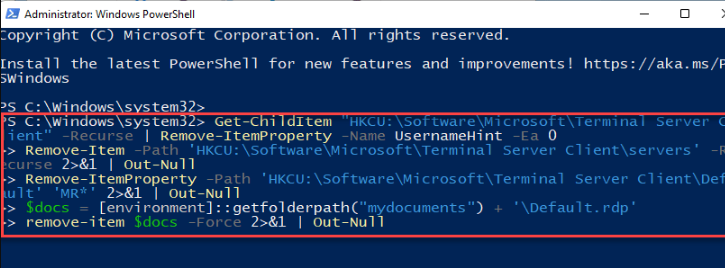
5.コマンドが実行されるまで待ってから、ウィンドウを閉じます。
6.システムを再起動して、変更を保存します。
結論
以前に入力または保存されたIPアドレスを削除したり、コンピューターシステムのリモートデスクトップ接続からIPアドレスを削除したりする理由が何であれ、そのために必要なすべての可能な方法とそれに対応する手順をリストしました。 面倒。